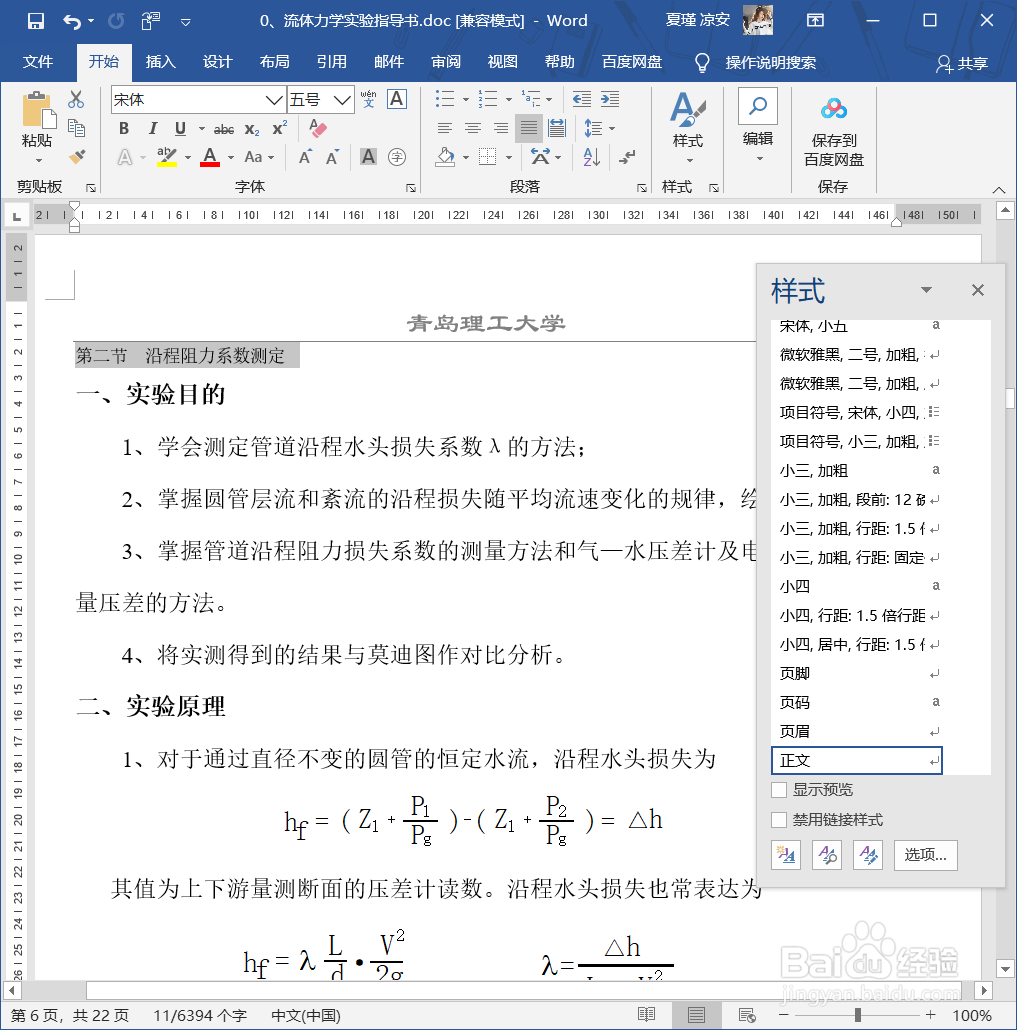1、打开文档,选择需要更改样式的内容,点击“开始”选项卡下的“样式”按钮,调出“样式”窗口。
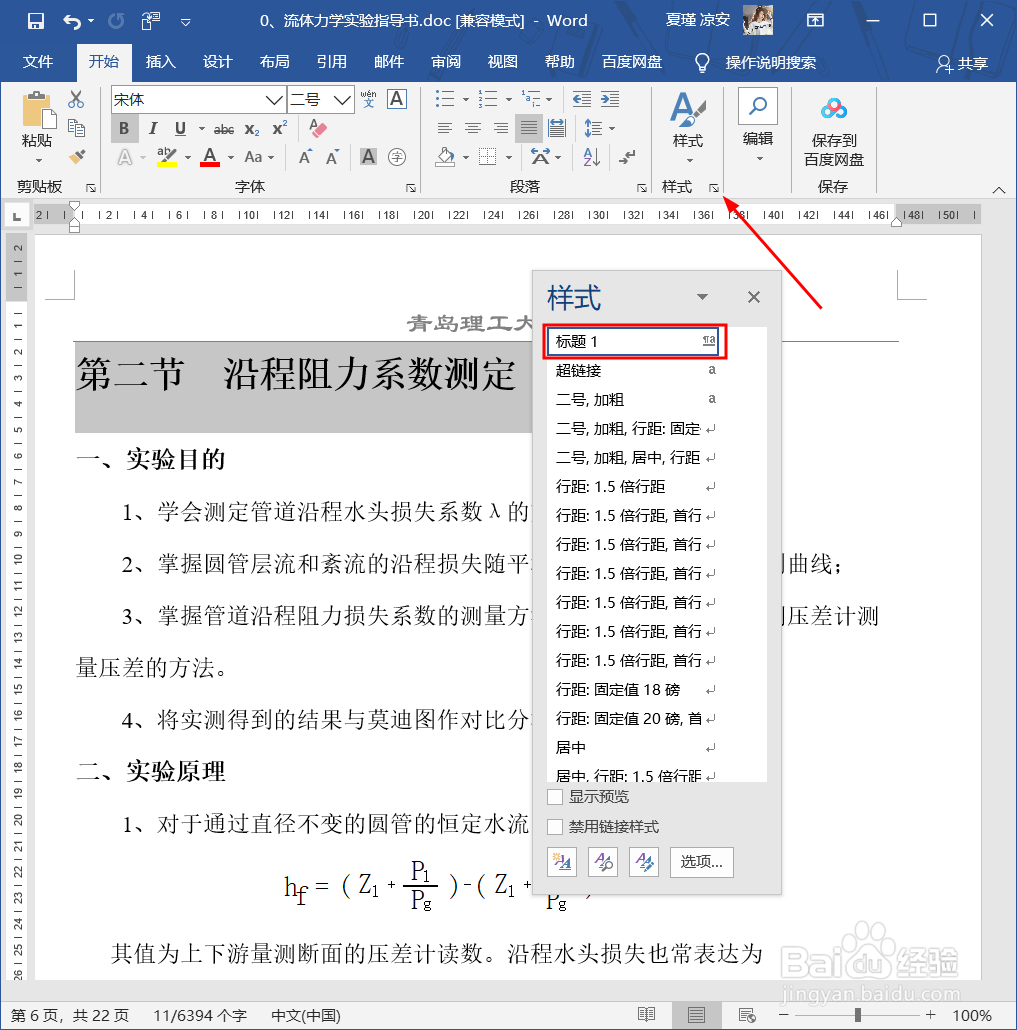
2、我这里选择的是应用“标题1”样式的内容,所以在“样式”窗口中点击“标题1”右侧的小三角,在下拉菜单中选择“修改”选项,调出“修改样式”对话框。
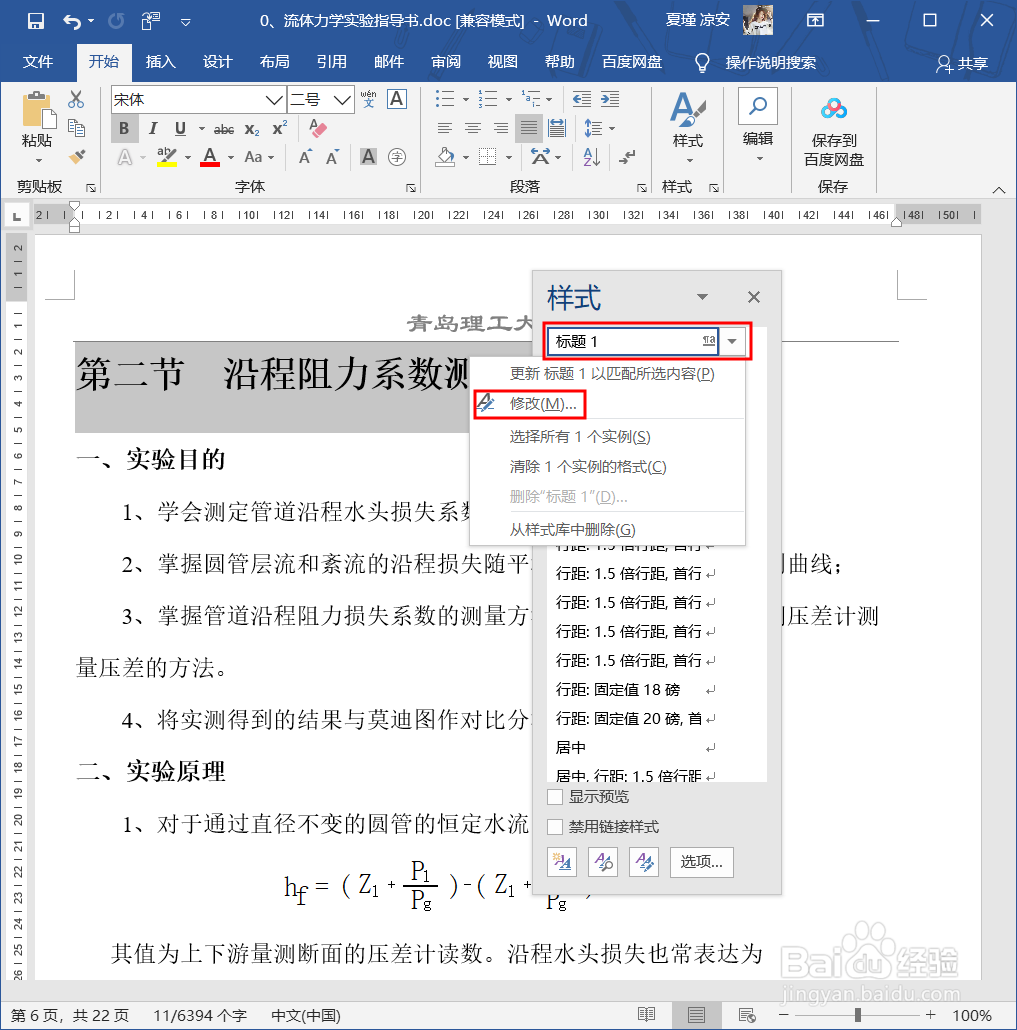
3、在“修改样式”对话框中可以修改文字格式,包括“字体”、“字号”等设置。
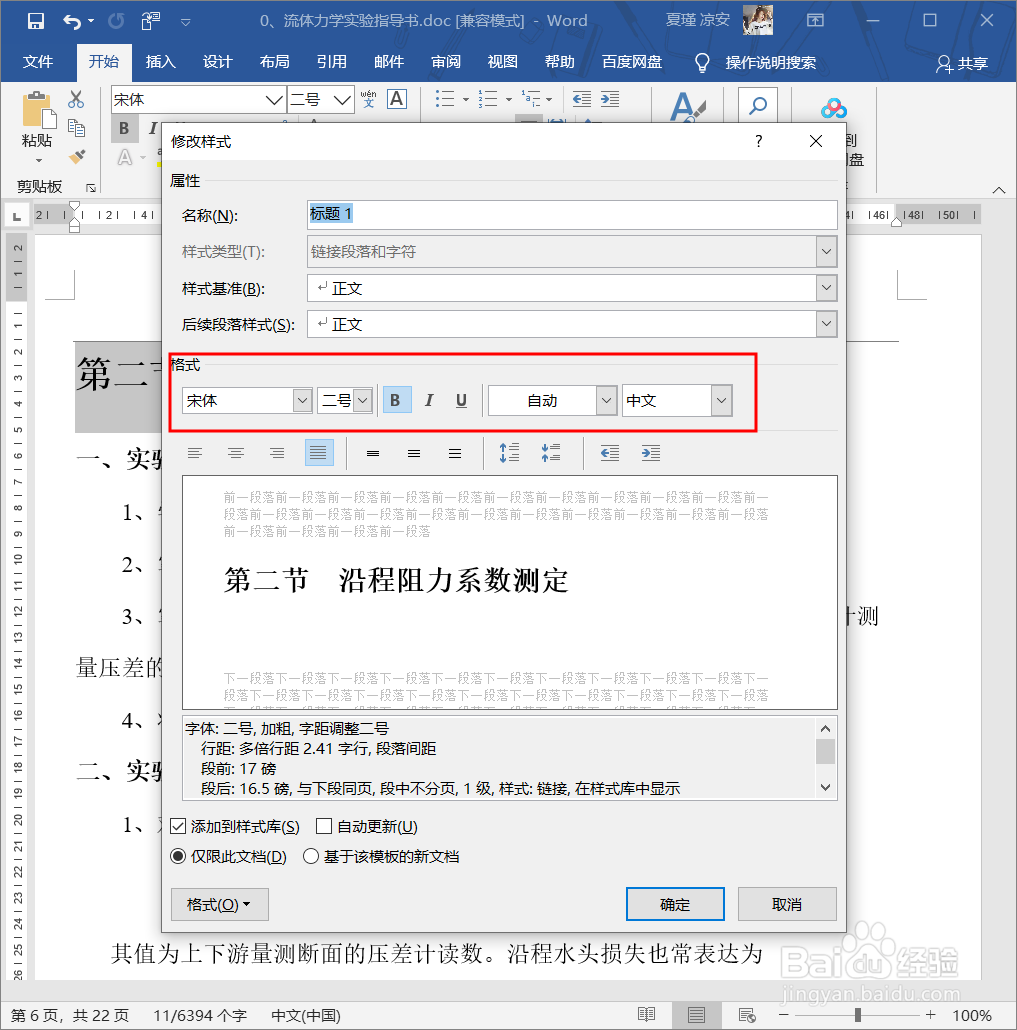
4、然后点击“修改样式”对话框左下角的“格式”,在下拉菜单中选择“段落”选项,调出“段落”对话框。
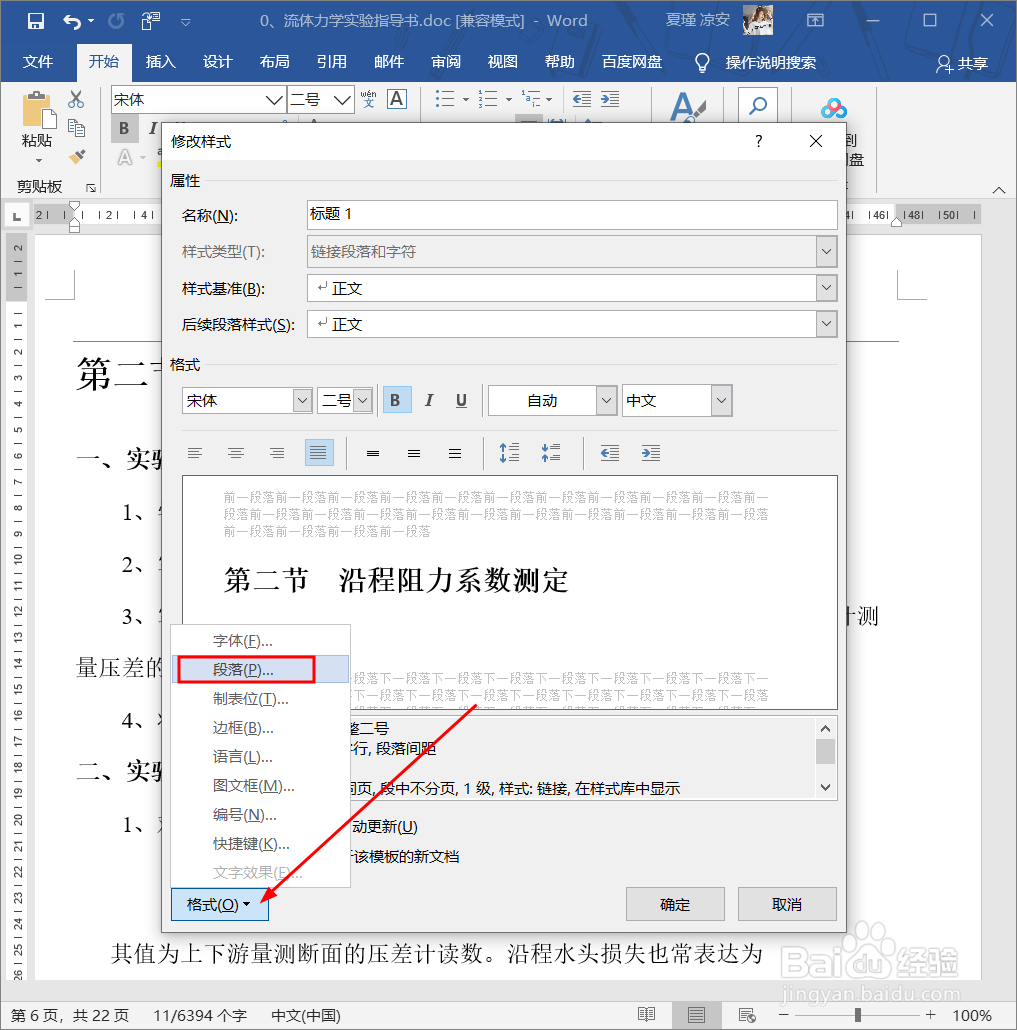
5、在“段落”对话框中修改“对齐方式”为居中,设置好“段前”和“段后”的间距,点击“确定”。
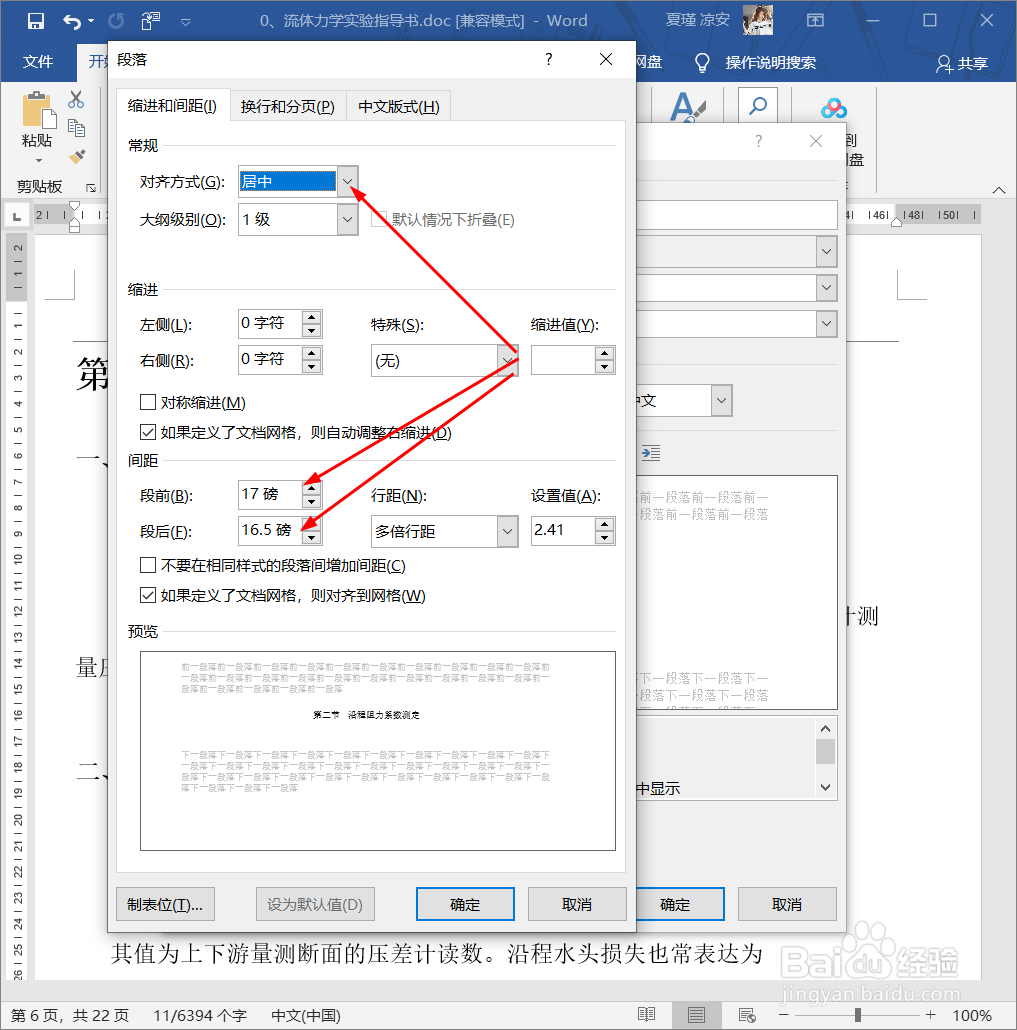
6、点击“确定”之后就会回到“修改样式”对话框,继续点击“确定”。

7、这就是修改后的效果。

8、如果要删除样式,先选择应用有样式的内容,点击“开始”选项卡下的“样式”按钮,弹出“样式”对话框。
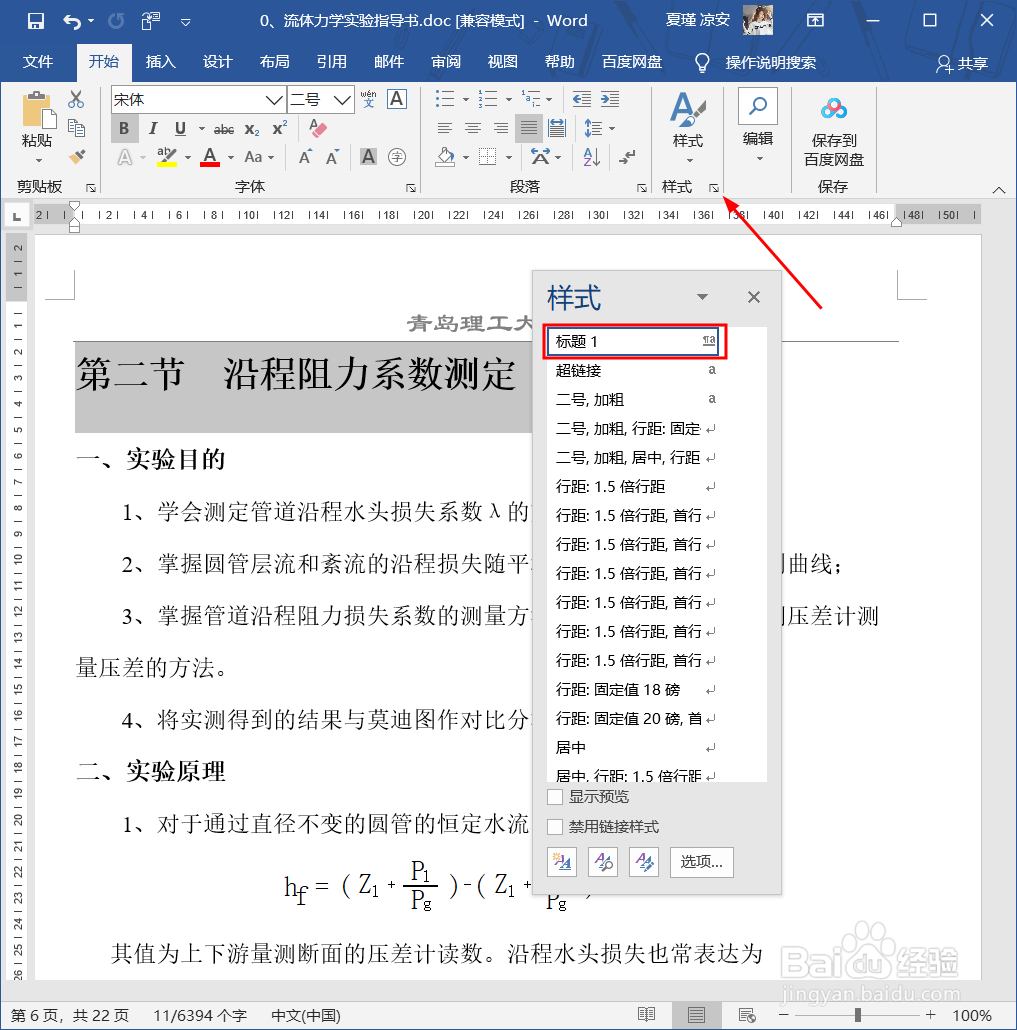
9、点击“标题1”右侧的小三角,在下拉菜单中选择“删除”选项。
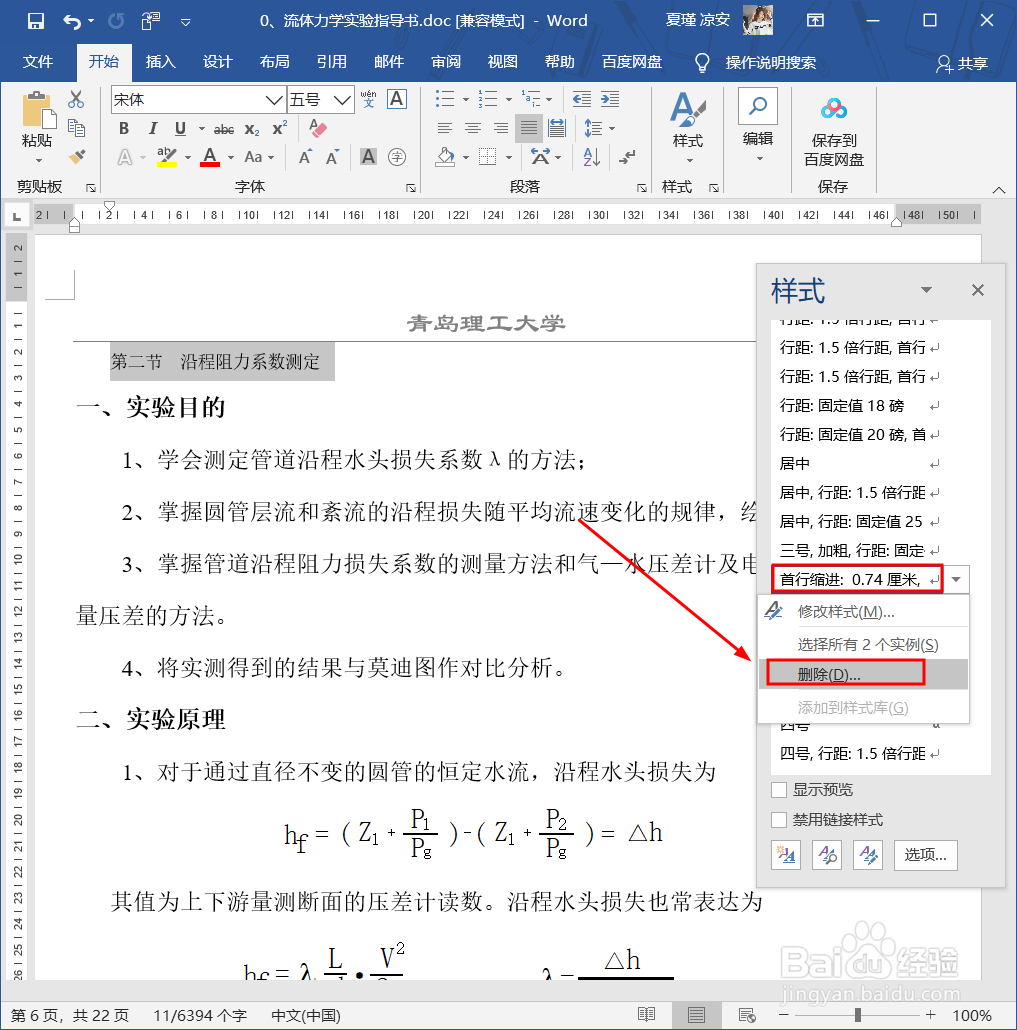
10、在弹出的“Microsoft word”对话框中选择“是”。
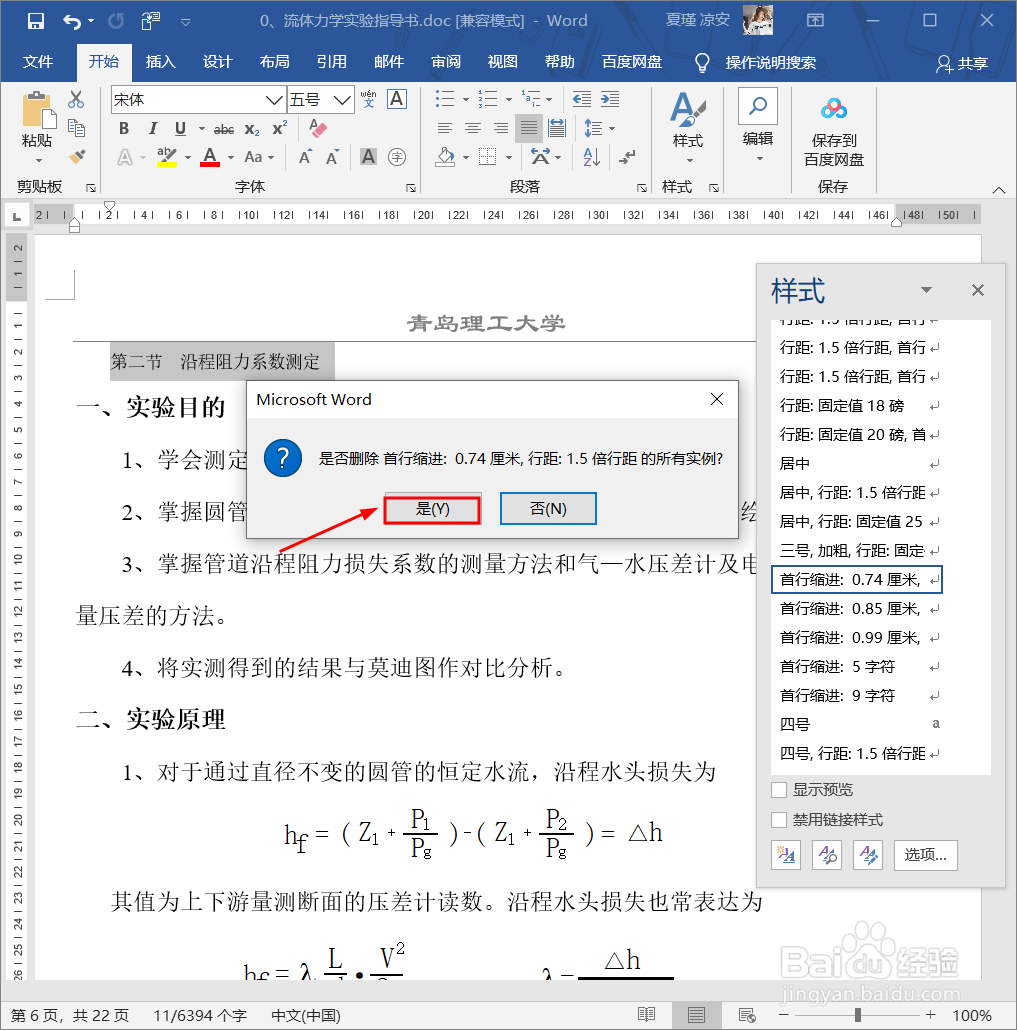
11、这样样式就会被删除了。